この記事ではDCCコントローラーを使ってどうやって車両を操作していくのか紹介します
紹介するコントローラーは デジトラックス社製のD101(KATOが代理で販売)とDeskstop stationが販売しているDsair2 の2つです。
それぞれ見ていきましょう!
DCCについて知りたい方は、まずは以下の記事を読むことをお勧めします。
DCCを始めた、または始めたいなと思っている方で本をお勧めするとすれば以下の本がおすすめです!
サウンドについて興味がある方はこちらも参考になるでしょう。
コントローラーの比較動画はこちらから。
DCCコントローラーとは何か
DCCコントローラーはDCCデコーダーを搭載した車両をコントロール(制御)するものです。
アナログ方式でもあるコントローラーのDCC版ですね。
様々なメーカーが販売していますが、今回は日本で比較的入手しやすいデジトラックス社製のD101(KATOが代理で販売)とDeskstop stationが販売しているDsair2についてご紹介します。
DCCコントローラーの詳細に関しては以下の記事を参照してください。
デジトラックス社製(KATO)D101
KATOが販売していることもあり、量販店で見かけることもあれば、ネットでも購入出来るので比較的入手しやすいと思います。(調べるとどこも売り切れのようです)

外観はこの様な形で、アナログ方式のコントローラーにボタンがついたような形で、アナログ方式からDCCを初めてやる方にも直感的に扱いやすいと思います。
Jump機能というものがあり、D101にアナログ方式のコントローラーを接続して、車両の運転をすることも出来ます。したがって、お持ちのアナログ方式のコントローラーが無駄になることもありません。

様々なボタンが付いていますが、右側に0-9の数字が書いてあると思います。
これがファンクションボタンと呼ばれるもので、押すことによりライトの点灯操作や、サウンドデコーダーであれば音を鳴らしたり出来るボタンです。F0(ファンクションボタンの番号0番の意),F1,F2…と書かれたりします。
F0,F1,F2…はDCCデコーダーにあらかじめ設定してあるものもあれば、されてないものは自分で設定できます。
一般的にF0はヘッドライトとテールライトの点灯ON,OFFに割り当てられています。

操作の仕方をまとめると以下の通りです。
- 電源を入れる
- 車両のアドレスを選択
- 線路電源を入れる
- ファンクションボタンで遊ぶ
- 車両を動かす
電源を入れる
D101には電源ボタンというものが無いので、コンセントからのアダプターを本体に挿すだけで電源が点きます。
車両のアドレスを選択
アドレスという言葉がいきなり出てきましたが…
DCCは車両にDCCデコーダーを搭載するのでした。
DCCデコーダーはそれぞれアドレスを設定することが出来、この車両は○番、この車両は△番のように番号を割り当てることが出来ます。
そうすることによって、同一線路上でも、個々の車両を別々に制御することが出来ます。(例:この車両は速度60km/hくらいで走らせて、この車両は速度40km/hで走らせる。)
通常何もしていなければ、デコーダーに割り当てられているアドレス番号は03番ですので03番を入力します。
線路電源を入れる
線路に通電する為、線路電源のボタンを押します。
ファンクションボタンで遊ぶ
線路に通電した後は、好きに遊んで構いません。
私の場合はファンクションボタンを何個か押して、その後運転するのでこちらを入れてみました(笑)
車両を動かす
D101の場合は、スロットルを時計回りに動かせば車両が動きます。アナログ方式と一緒ですね。
Desktop station社製 Dsair2
Desktop station社製のDsair2はD101と違い操作はスマートフォンやPCで行います。
したがって、外見は以下のような感じで操作する部分はありません。

基本的に操作方法はD101とそんなに変わりません。
操作画面は以下のようになっています。左にF0,F1,F2…とありますがこちらがファンクションボタンです。真ん中は速度計、右上のPowerOnは線路電源になります。
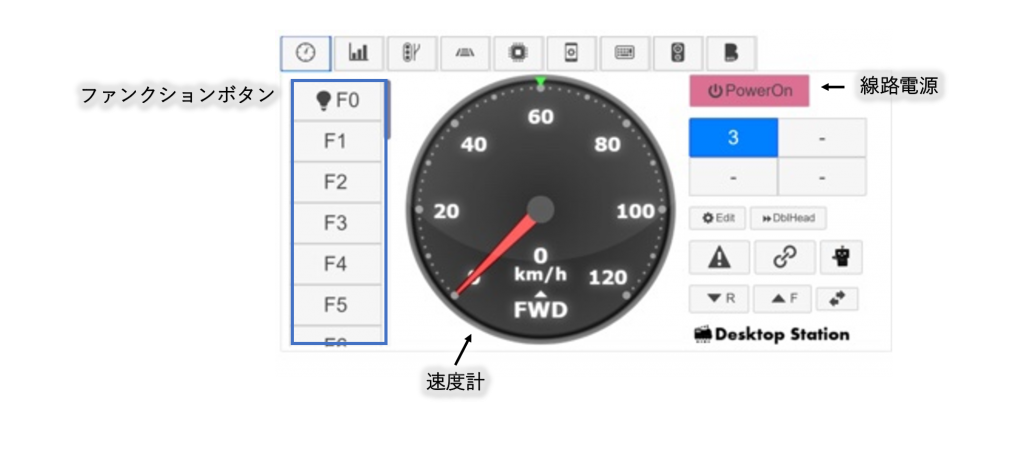
一方でD101と違う点は色々あるのですが、私が初めに感じた点は以下の通りです。
- ファンクションボタンの数
- 遠隔で操作出来る
ファンクションボタンの数
ファンクションボタンはD101の場合、F0~F9までしかボタンがありません。
一方でDsair2はF0~F28まであります。そこまで、ファンクションがある車両の方が少ないですが、F10以降にも機能が割り当てられている車両ですとDsair2の方が楽しめますね。
遠隔で操作出来る
Dsair2の強みとして、スマートフォンやPCでWifiを介して操作出来ることにあります。
したがって、離れていても運転が出来ますし、Dsair2自体も小型で軽量になっており持ち運びが非常に便利です。
ご飯を食べながらスマートフォンで操作するなんてことも出来てしまいます。
まとめ
デジトラックス社製のD101とDesktop station社製のDsair2というDCCコントローラーについてご紹介してきました。
それぞれ特徴がありますが、アナログ方式から最初に入りやすいのはD101、高機能で遠隔操作も可能なものはDsair2という風に分けられると思います。
どちらも基本的な操作方法は違いません(下記動画参照)。
補足すると、D101にはJump機能というものがあり、アナログ方式のコントローラーも車両の運転に使えます!残念ながらDsair2にはそのような機能はありませんが、電子工作が得意であればそのような機能を付け加えることも出来るようです(いつかやりたいです)。
私の場合は、D101→Dsair2という風に変わっていきましたが、いきなりDsair2を購入するのも良いと思いますし、実際D101とDsair2どちらも所有しています。
予算や特徴を踏まえて選択すれば良いと思います。







コメント